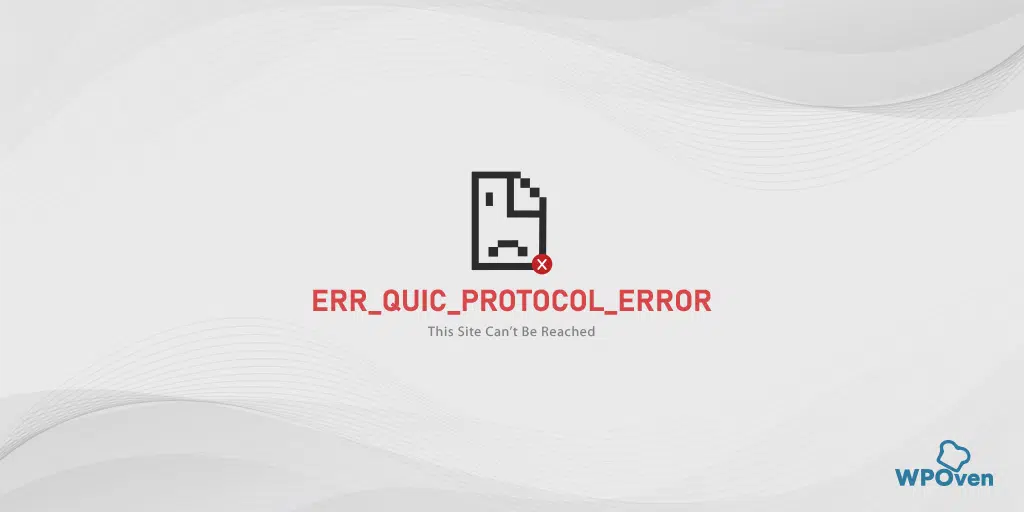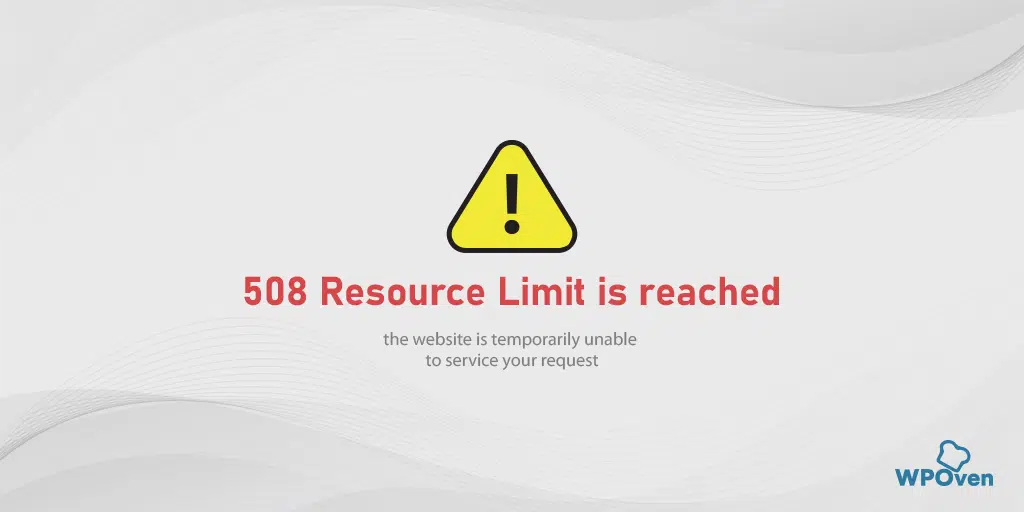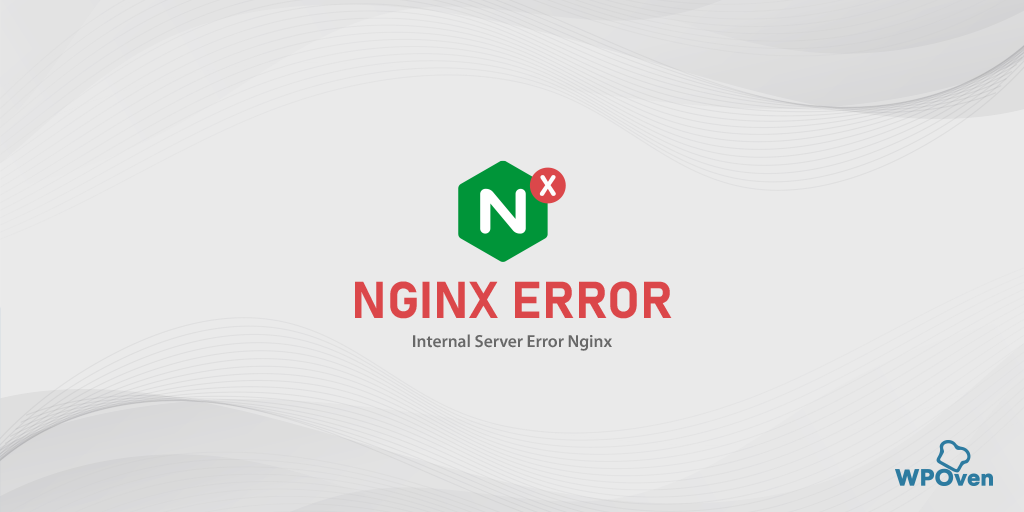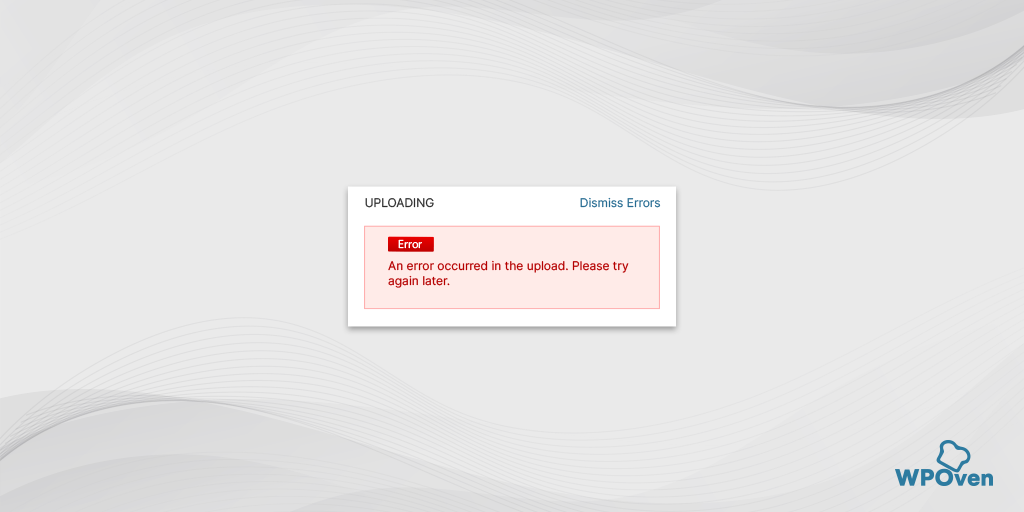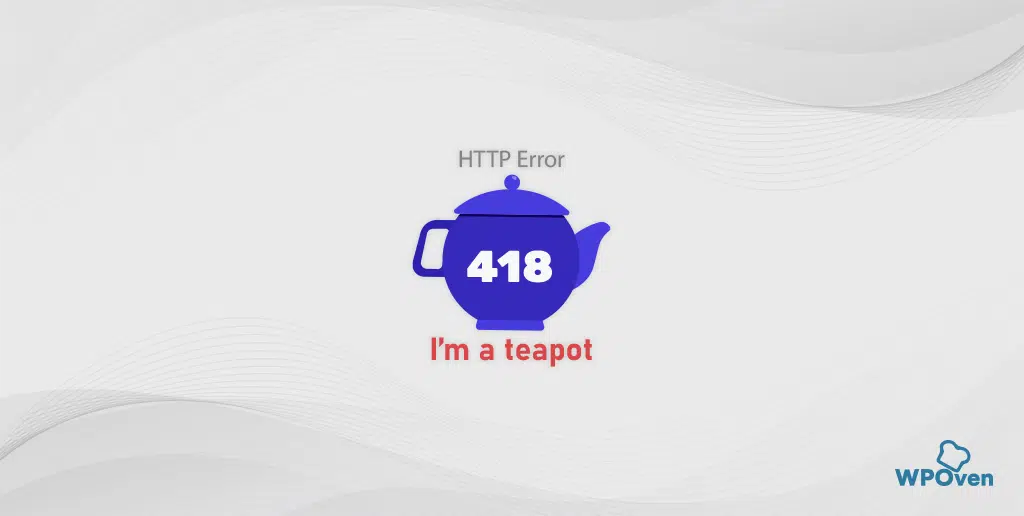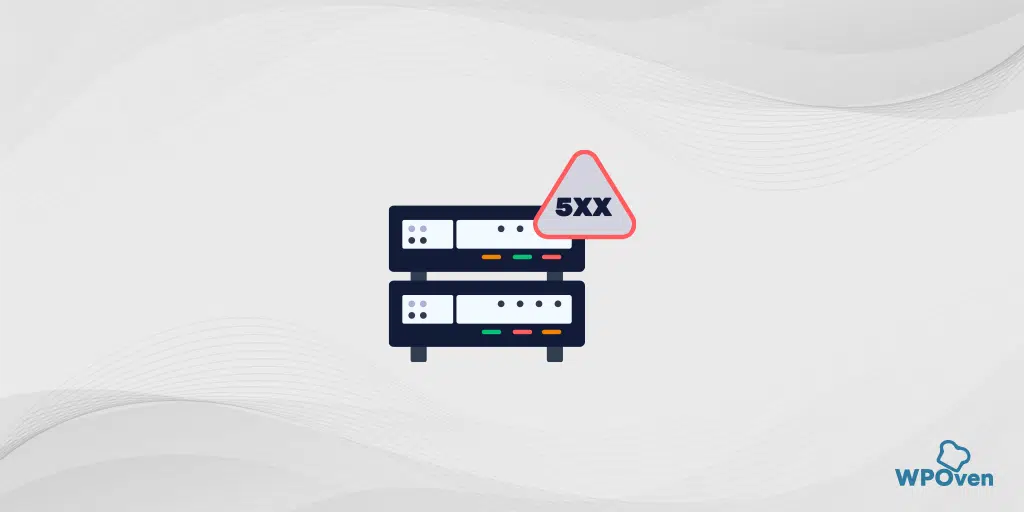วิธีแก้ไขข้อผิดพลาด “ไม่สามารถเข้าถึงไซต์นี้ได้”
เผยแพร่แล้ว: 2024-07-09ในฐานะชาวเน็ต คุณจะต้องพบข้อผิดพลาดมากมายขณะเรียกดูเว็บไซต์โปรดของคุณ ข้อผิดพลาดเหล่านี้บางส่วนค่อนข้างเข้าใจได้ง่าย เช่น ข้อผิดพลาด “404 Page Not Found” ในขณะที่ข้อผิดพลาดอื่นๆ เช่น ข้อผิดพลาด “ไม่สามารถเข้าถึงไซต์นี้ได้” อาจทำให้คุณต้องเกาหัว (พูดประชด)
ไม่มีรายละเอียดเกี่ยวกับข้อผิดพลาดหรือสาเหตุที่เป็นไปได้ที่ทำให้เกิดข้อผิดพลาด และไม่มีสิ่งใดแสดงบนเบราว์เซอร์ ซึ่งอาจคลุมเครือและสร้างความสับสนสำหรับทุกคน
โดยทั่วไป ข้อผิดพลาดนี้เกิดขึ้นสาเหตุหลักมาจากปัญหาอินเทอร์เน็ตหรือปัญหาการกำหนดค่าเซิร์ฟเวอร์ แต่อาจมีความเป็นไปได้อื่นๆ เช่นกัน
ไม่ว่าด้วยเหตุผลใดก็ตาม เราจะแนะนำคุณตลอดวิธีการทีละขั้นตอนเพื่อแก้ไขข้อผิดพลาด “ไม่สามารถเข้าถึงไซต์นี้ได้” และอธิบายสาเหตุต่างๆ ที่อาจเป็นสาเหตุให้เกิดข้อผิดพลาดดังกล่าว เพื่อไม่รอช้า เรามาเจาะลึกกันดีกว่า
ข้อผิดพลาด “ไม่สามารถเข้าถึงไซต์นี้ได้” หมายความว่าอย่างไร
ข้อผิดพลาด “ไม่สามารถเข้าถึงเว็บไซต์นี้ได้” หมายความว่าเบราว์เซอร์ไม่สามารถเชื่อมต่อกับเว็บไซต์ที่คุณพยายามเข้าถึงได้เนื่องจากสาเหตุที่ไม่ทราบสาเหตุบางประการ
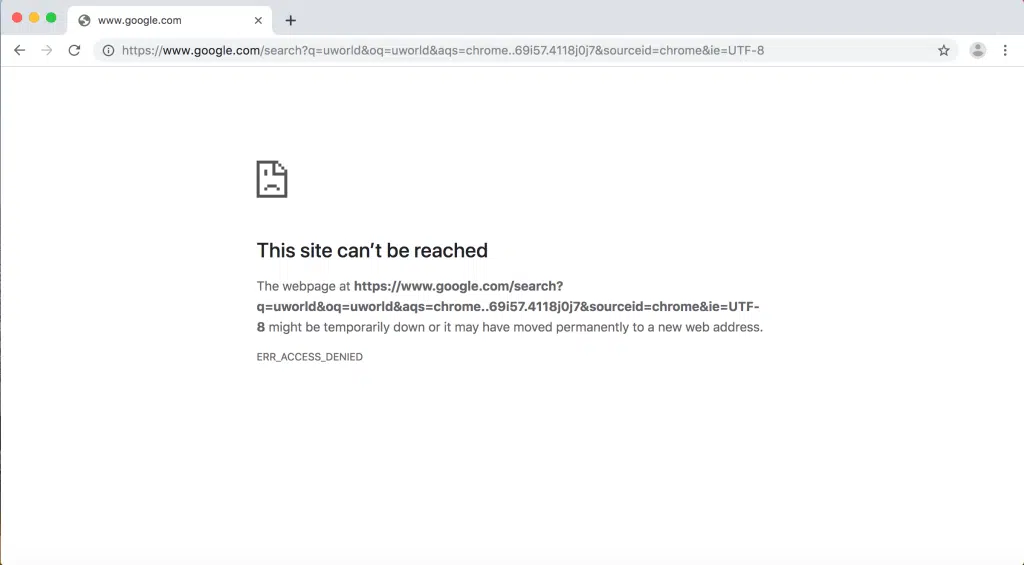
รูปแบบหรือรหัสข้อผิดพลาดที่เกี่ยวข้องกับข้อผิดพลาด “ไม่สามารถเข้าถึงไซต์นี้ได้”
แม้ว่าข้อผิดพลาด “ไม่สามารถเข้าถึงไซต์นี้” เป็นข้อผิดพลาดเฉพาะของ Chrome โดยทั่วไปจะคลุมเครือ และไม่ได้ให้ข้อมูลมากนัก แต่มักมาพร้อมกับรหัสข้อผิดพลาดที่แตกต่างกัน คุณไม่ควรละเลยรหัสข้อผิดพลาดเหล่านี้ เนื่องจากสามารถให้เบาะแสและช่วยจำกัดปัญหาที่เป็นสาเหตุให้แคบลงได้
อย่างไรก็ตาม ปัญหาคือมีรหัสข้อผิดพลาดหลายรหัสที่เกี่ยวข้องกับข้อความ “ไม่สามารถเข้าถึงไซต์นี้” และแต่ละรหัสอาจมีเหตุผลที่แตกต่างกัน ตามด้วยวิธีการแก้ไขที่แตกต่างกัน
ไม่ว่าจะเป็นกรณีใดก็ตาม เรามาดูกันทีละเรื่อง
- คุณสามารถรับรหัสข้อผิดพลาด DNS_PROBE_FINISHED_NXDOMAIN เมื่อคุณทำงานเมื่อเบราว์เซอร์ของคุณไม่สามารถดึงการตั้งค่า DNS และเชื่อมต่อกับเซิร์ฟเวอร์
- ในทำนองเดียวกัน หากเบราว์เซอร์ของคุณไม่สามารถรับการตอบสนองจากเซิร์ฟเวอร์ในช่วงเวลาที่กำหนด เบราว์เซอร์จะแสดงรหัสข้อผิดพลาด ERR_CONNECTION_TIMED_OUT
- นอกจากนี้ หากหมดเวลาการเชื่อมต่อ คุณจะพบรหัสข้อผิดพลาด ERR_CONNECTION_RESET
- หากการเชื่อมต่อระหว่างเบราว์เซอร์และเซิร์ฟเวอร์ไม่สามารถเริ่มต้นได้ ดังนั้นเบราว์เซอร์จะยุติการเชื่อมต่อ ERR_CONNECTION_CLOSED
- หากการเชื่อมต่อระหว่างเบราว์เซอร์ของคุณกับเว็บไซต์ถูกปฏิเสธเนื่องจากข้อจำกัดบางประการหรือปัญหาการกำหนดค่าเซิร์ฟเวอร์ จะใช้รหัสข้อผิดพลาด ERR_CONNECTION_REFUSED เพื่อระบุสิ่งนี้
เบราว์เซอร์อื่นๆ จัดการกับข้อผิดพลาดประเภทเดียวกันในลักษณะเดียวกัน เช่น:
มอซซิลา ไฟร์ฟอกซ์
Mozilla Firefox ไม่ได้ใช้ข้อความแสดงข้อผิดพลาดเดียวสำหรับปัญหาต่างๆ แต่ข้อผิดพลาดที่แตกต่างกันจะแสดงพร้อมกับข้อความที่แตกต่างกัน
ตัวอย่างเช่น ข้อผิดพลาด DNS_PROBE_FINISHED_NXDOMAIN ที่ระบุโดย Mozilla เป็น “อืม เรากำลังประสบปัญหาในการค้นหาไซต์นั้น” ในขณะที่ใช้ข้อความแสดงข้อผิดพลาดอื่นสำหรับปัญหาการเชื่อมต่อ
ซาฟารี
สำหรับผู้ใช้ Safari ซึ่งเป็นเบราว์เซอร์เริ่มต้นสำหรับอุปกรณ์ Apple ก็จะไม่เป็นไปตามเส้นทางเดียวกันกับ Chrome เช่นกัน โดยจะแสดงข้อความแสดงข้อผิดพลาดที่แตกต่างกันสำหรับข้อผิดพลาดประเภทต่างๆ
อะไรทำให้เกิดข้อผิดพลาด “ไม่สามารถเข้าถึงไซต์นี้ได้”
เนื่องจากเราได้กล่าวไปแล้วว่าข้อผิดพลาด “ไม่สามารถเข้าถึงไซต์นี้ได้” เป็นข้อความทั่วไปที่ Chrome ใช้เพื่อปกปิดข้อผิดพลาดที่คล้ายกันหลายประการ สาเหตุของการทริกเกอร์ข้อผิดพลาดเหล่านี้อาจมาจากแหล่งที่มาต่างๆ อย่างไรก็ตาม สาเหตุที่พบบ่อยที่สุดคือ:
- แก้ไขปัญหาอินเทอร์เน็ตหรือการเชื่อมต่อให้เสร็จสมบูรณ์
- ปัญหาการแก้ไข DNS
- แคชเบราว์เซอร์เสียหาย
- การตั้งค่าโปรแกรมป้องกันไวรัสหรือไฟร์วอลล์ไม่ถูกต้อง
- ปัญหาจากฝั่ง ISP
- การเชื่อมต่อที่หมดเวลา
นอกจากนี้ Chrome ยังแนะนำวิธีแก้ไขปัญหาบางอย่าง แต่มีวิธีอื่นอีกมากมายที่คุณสามารถแก้ไขข้อผิดพลาดนี้ได้
วิธีแก้ไขข้อผิดพลาด “ไม่สามารถเข้าถึงไซต์นี้ได้” (6 วิธี)
ในส่วนนี้ เราจะแสดงวิธีการแก้ไขปัญหา 6 วิธีที่ดีที่สุดซึ่งโดยทั่วไปจะใช้ได้กับข้อผิดพลาดเหล่านี้ส่วนใหญ่ เราจะเริ่มต้นด้วยวิธีที่ง่ายที่สุดและจบลงด้วยวิธีที่ซับซ้อนกว่า ลองตรวจสอบพวกเขาดู
1. ตรวจสอบการเชื่อมต่อเครือข่ายของคุณ
แม้ว่าการเชื่อมต่ออินเทอร์เน็ตของคุณดูเหมือนจะใช้งานได้และใช้งานได้ แต่ก็ไม่ได้หมายความว่าคุณจะไม่เห็นข้อผิดพลาด “ไม่สามารถเข้าถึงไซต์นี้ได้” อินเทอร์เน็ตอาจใช้งานได้ แต่การเชื่อมต่อของคุณอาจมีปัญหาบางประการ
วิธีแก้ปัญหาที่ดีที่สุดและเร็วที่สุดคือเพียงแค่รีสตาร์ทเราเตอร์หรือโมเด็ม ซึ่งใช้เวลาไม่ถึงหนึ่งหรือสองนาทีเลย ดังนั้นจึงเป็นหนึ่งในสิ่งแรกที่คุณควรทำ
เพียงถอดปลั๊กแหล่งพลังงานของเราเตอร์ของคุณ รอหนึ่งหรือสองนาที แล้วเสียบกลับเข้าไปใหม่ หลังจากนั้น รอให้การเชื่อมต่ออินเทอร์เน็ตของคุณคืนค่า แล้วลองเข้าถึงเว็บไซต์อีกครั้ง
2. ล้างแคชเบราว์เซอร์
เพื่อประสบการณ์ผู้ใช้ที่รวดเร็วและดียิ่งขึ้น เบราว์เซอร์ได้รับการติดตั้งความสามารถในตัวเพื่อจัดเก็บข้อมูลเว็บไซต์ไว้ในเครื่องในรูปแบบของแคช ซึ่งช่วยให้เบราว์เซอร์โหลดเว็บไซต์เดิมได้เร็วขึ้นเมื่อเข้าชมอีกครั้ง เนื่องจากไม่จำเป็นต้องดึงข้อมูลซ้ำๆ
อย่างไรก็ตาม เมื่อเวลาผ่านไป ข้อมูลแคชนี้อาจเสียหายหรือล้าสมัย ซึ่งนำไปสู่ข้อผิดพลาด เช่น “ไม่สามารถเข้าถึงไซต์นี้ได้”
วิธีที่ดีที่สุดในการแก้ไขปัญหานี้คือการล้างแคชของเบราว์เซอร์ของคุณให้หมด หากต้องการทำสิ่งนี้ใน Google Chrome เพียงทำตามขั้นตอนเหล่านี้:
- เปิดเบราว์เซอร์ Chrome ของคุณ
- ไปที่การตั้งค่า
- ไปที่ความเป็นส่วนตัวและความปลอดภัย
- คลิกที่ 'ล้างข้อมูลการท่องเว็บ'
- เลือกตัวเลือก 'รูปภาพและไฟล์ในแคช'
- คลิกที่ปุ่ม 'ล้างข้อมูล'
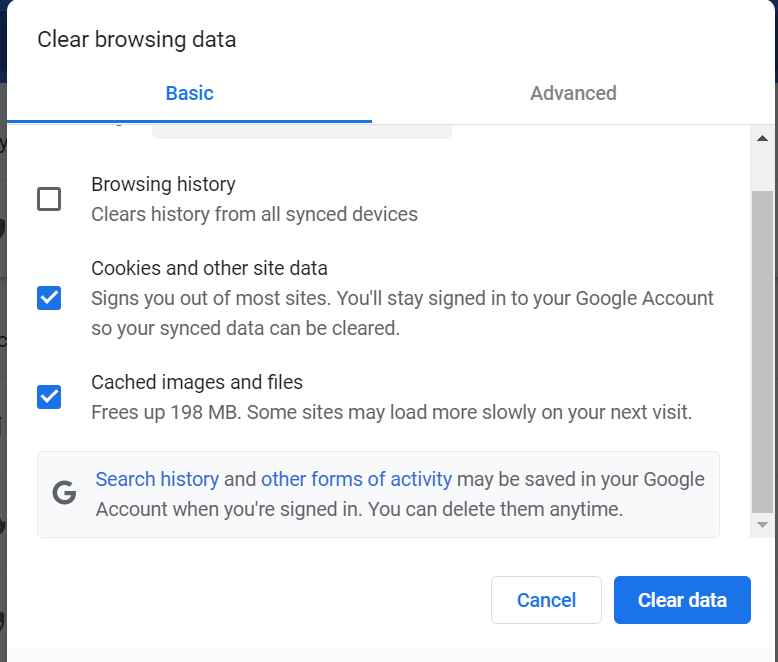
เมื่อเสร็จแล้ว ให้รอสักครู่จนกว่า Chrome จะเสร็จสิ้นกระบวนการ จากนั้นลองเยี่ยมชมเว็บไซต์ที่แสดงข้อผิดพลาด

3. ปิดโปรแกรมป้องกันไวรัสหรือไฟร์วอลล์ของคุณ
บางครั้ง ไฟร์วอลล์ของคอมพิวเตอร์ของคุณได้รับการกำหนดค่าอย่างเข้มงวดมากจนแม้จะมีข้อสงสัยเล็กน้อย ไฟร์วอลล์ก็สามารถบล็อกเว็บไซต์และหยุดคุณไม่ให้เชื่อมต่อกับเว็บไซต์เหล่านั้นได้
หากต้องการตรวจสอบว่าสิ่งนี้เป็นสาเหตุของปัญหาหรือไม่ ให้ปิด/ปิดการใช้งานไฟร์วอลล์หรือโปรแกรมป้องกันไวรัสบนคอมพิวเตอร์ของคุณสักครู่ แล้วลองเข้าถึงเว็บไซต์อีกครั้ง
สำหรับขั้นตอนในการปิดการใช้งาน คุณสามารถดูคำแนะนำได้ที่นี่
- ปิดการใช้งานไฟร์วอลล์บน Windows
- ปิดการใช้งานไฟร์วอลล์ใน MacOS
และสำหรับโปรแกรมป้องกันไวรัสที่คุณใช้ ให้ไปที่การตั้งค่าแล้วปิด
หากการปฏิบัติตามวิธีการข้างต้นไม่สามารถแก้ไขปัญหาได้ ให้ลองดูวิธีการอื่นๆ ที่ระบุไว้ด้านล่างนี้ นอกจากนี้อย่าลืมเปิดโปรแกรมป้องกันไวรัสอีกครั้งก่อนที่จะไปยังวิธีถัดไป
4. ล้าง/ล้างแคช DNS
เช่นเดียวกับเบราว์เซอร์ ระบบปฏิบัติการของคุณยังสามารถแคชข้อมูลเว็บไซต์ได้ โดยเฉพาะข้อมูล DNS ที่มีที่อยู่ IP ข้อแตกต่างเพียงอย่างเดียวคือประเภทของข้อมูลที่แคชและกลไกการจัดเก็บข้อมูลที่ใช้
คุณสมบัติการแคช DNS นี้ช่วยให้เบราว์เซอร์ของคุณหลีกเลี่ยงกระบวนการค้นหา DNS ซ้ำและเชื่อมต่อกับเซิร์ฟเวอร์ได้อย่างรวดเร็ว
ดูเหมือนเป็นฟีเจอร์ที่น่าทึ่งที่ช่วยประหยัดเวลาของผู้ใช้ได้มาก และเป็นเช่นนั้นจริงๆ อย่างไรก็ตาม เช่นเดียวกับแคชของเบราว์เซอร์ แคชก็อาจล้าสมัยเมื่อเวลาผ่านไป และอาจเป็นสาเหตุให้เกิดข้อผิดพลาดประเภทนี้
วิธีที่ดีที่สุดในการแก้ไขปัญหานี้คือเพียงแค่ล้างแคช DNS ที่นี่เรามีบทความเฉพาะแยกต่างหากเกี่ยวกับ “Flush DNS: คืออะไร & ทำอย่างไร (Windows, Mac, Linux)?” สำหรับผู้ใช้ทุกคน
ต่ออายุที่อยู่ IP ของคุณ: หลังจากล้างแคช DNS ของคุณแล้ว คุณสามารถต่ออายุที่อยู่ IP เพื่อเริ่มต้นใหม่และช่วยแก้ไขปัญหาได้
5. เปลี่ยนเซิร์ฟเวอร์ DNS
บางครั้งเซิร์ฟเวอร์ DNS เริ่มต้นที่กำหนดโดย ISP ของคุณอาจไม่ทำงานและทำให้เกิดปัญหาบางอย่าง การใช้ทางเลือกอื่นที่ Google หรือ Cloudflare มอบให้สามารถแก้ไขปัญหานี้ได้
คุณสามารถทำตามขั้นตอนที่เราให้ไว้แล้วในบล็อกยอดนิยมอื่น ๆ ของเรา ” วิธีแก้ไขข้อผิดพลาด DNS_PROBE_FINISHED_BAD_CONFIG (10 วิธี)“.
ในทำนองเดียวกัน คุณยังสามารถปฏิบัติตามวิธีการอื่นๆ เช่น:
6. ปิด VPN และพร็อกซี
ไม่ต้องสงสัยเลยว่า VPN หรือพร็อกซีจะช่วยปกป้องตัวตนของคุณ ปรับปรุงความปลอดภัย กรองสแปม และช่วยให้คุณเข้าถึงเนื้อหาจากสถานที่ต่างๆ อย่างไรก็ตาม บางครั้งฟังก์ชันการทำงานเหล่านี้อาจรบกวนการเชื่อมต่อเมื่อพยายามเข้าถึงไซต์บางแห่ง ส่งผลให้เกิดข้อผิดพลาด “ไม่สามารถเข้าถึงไซต์นี้ได้”
เพื่อแก้ไขปัญหานี้ คุณสามารถปิดใช้งาน VPN หรือบริการพร็อกซีชั่วคราวได้ และดูว่าข้อผิดพลาดได้รับการแก้ไขหรือไม่
บทสรุป
โดยสรุป ข้อผิดพลาด “ไม่สามารถเข้าถึงไซต์นี้ได้” อาจดูน่ารำคาญแต่สามารถแก้ไขได้ง่าย สิ่งที่คุณต้องทำก็แค่ปฏิบัติตามแนวทางที่ถูกต้องซึ่งเราได้กล่าวไปแล้วในโพสต์นี้ เช่น
- ตรวจสอบและรีสตาร์ทอุปกรณ์อินเทอร์เน็ตของคุณ
- ล้างแคชของเบราว์เซอร์
- ปิดโปรแกรมป้องกันไวรัสหรือไฟร์วอลล์ของคุณ
- ล้างแคชฟลัช/DNS
- เปลี่ยนเซิร์ฟเวอร์ DNS
- ปิด VPN หรือพร็อกซี
การแก้ไขปัญหาข้อผิดพลาดอาจใช้เวลาสักระยะ แต่การขอความช่วยเหลือจากโฮสต์ที่เชื่อถือได้อย่าง WPOven จะไม่สามารถทำได้ ตรวจสอบแผนและคุณสมบัติเว็บโฮสติ้งของเรา และเรียนรู้เพิ่มเติมเกี่ยวกับโซลูชันโฮสติ้ง WordPress ภายใต้การจัดการที่เรานำเสนอ

Rahul Kumar เป็นผู้ชื่นชอบเว็บไซต์และเป็นนักยุทธศาสตร์ด้านเนื้อหาที่เชี่ยวชาญด้าน WordPress และเว็บโฮสติ้ง ด้วยประสบการณ์หลายปีและความมุ่งมั่นในการติดตามแนวโน้มของอุตสาหกรรม เขาจึงสร้างกลยุทธ์ออนไลน์ที่มีประสิทธิภาพที่กระตุ้นการเข้าชม เพิ่มการมีส่วนร่วม และเพิ่ม Conversion ความใส่ใจในรายละเอียดและความสามารถในการสร้างสรรค์เนื้อหาที่น่าสนใจของ Rahul ทำให้เขาเป็นทรัพย์สินที่มีค่าสำหรับแบรนด์ใดๆ ก็ตามที่ต้องการปรับปรุงการนำเสนอตัวตนในโลกออนไลน์